Pillanatkép a HP-ről - 5 legjobb módszer a képernyőképezéshez HP-n, Windows 10/8/7
Hogyan készíthetünk képernyőképet egy HP laptopon? A többi manufaktúrához hasonlóan a HP néhány alapértelmezett módszert is kínál pillanatfelvétel készítéséhez. A képernyőképeknek hatékony módszernek kell lennie a másokkal való kommunikációhoz, különösen akkor, ha valamilyen információt kell megosztania a HP laptopján. Csak tudjon meg többet az öt legjobb módszerről a képernyőn történő HP képernyőképezésre könnyedén, és válasszon egy, az igényeinek megfelelő módszert.
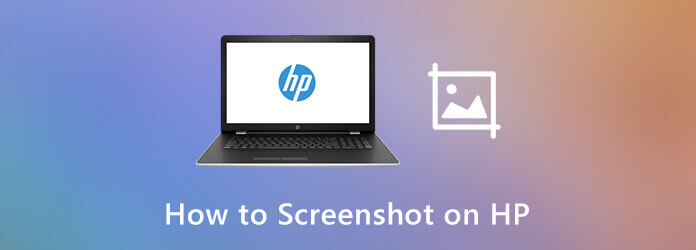
A többi számítógépgyártóhoz hasonlóan ugyanazzal a billentyűzettel képernyőképeket készíthet a HP-n. Az alábbiakban bemutatjuk a képernyőképeket a billentyűzettel.
1. lehetőség: Hogyan készítsünk képernyőképet a teljes képernyőről
1 lépés Nyomja meg a Print Screen vagy a PrtScn gombot a billentyűzeten, hogy teljes képet készítsen a HP számítógépének teljes képernyőjéről.
2 lépés Ez el lesz mentve a vágólapra, amelyet a képernyőképeket beilleszthet egy szociális média alkalmazásba vagy képszerkesztőbe.
2. lehetőség: Hogyan készíthetünk és menthetünk képernyőképeket közvetlenül a HP-ről
1 lépés Ha el szeretné menteni a képernyőképet a számítógépére, nyomja meg a gombot győzelem or Windows-logó gombot a Print Screen kulcs.
2 lépés Akkor mehet a ez a PC opciót és keresse meg a Képernyőképek mappa a képek mappát.
3. lehetőség: Hogyan lehet a képernyőképeket a HP-n az egyablakos pillanatfelvételről készíteni
1 lépés Annak érdekében, hogy az aktív ablaktábláról képet készítsen a HP-n, nyomja meg az Alt gombot és a Print Screen gombot egyszerre.
2 lépés Ez elmenti a képernyőképet a vágólapra, így tovább szerkesztheti a képeket egy képszerkesztővel, vagy közvetlenül mentheti a merevlemezre.
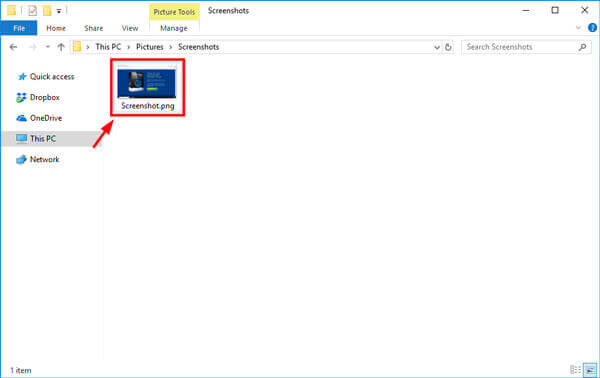
Kattintson ide, hogy megtudja hol vannak a képernyőképeket a számítógépen
Ha teljes weblapot szeretne létrehozni a Chrome böngésző számára, akkor ki is használhatja a Chrome DevTools előnyeit, hogy egy görgető vagy teljes képernyőképet készítsen a HP Pavilionon az alábbi lépésekkel.
1 lépés Amikor megnyitja a Chrome böngészőt, kattintson a formázni és kontrollálni a Google Chrome-ot opció 3 függőleges ponttal a jobb felső sarokban, válassza a lehetőséget Több eszköz lehetőséget, és válassza a Fejlesztői eszközök opciót.
2 lépés A parancs menübe való belépéshez nyomja meg a Ctrl + Shift + P billentyűzet kombinációt. Ezután gépelhet screenshot És válassza ki a elfog teljes méretű képernyőképet opciót.
Megjegyzés: Ha reagáló ablakot szeretne készíteni a HP képernyőképeiről, akkor a Ctrl + Shift + M billentyűkombinációt kell megnyomnia.
3 lépés Ezen felül rögzítheti a képernyőképeket, a csomópontok képernyőképeit és még sok más mást. Ezt követően a képet a látható nézőpont alapján letölti a számítógépére.
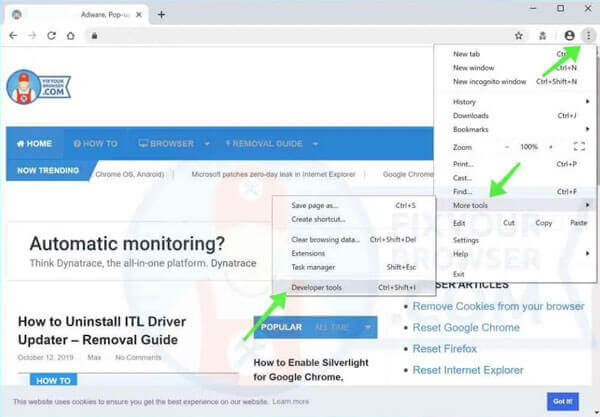
A böngésző képernyőkiegészítője egy másik hatékony módszer képernyőképezés készítésére a HP asztalon. Csak telepítse a bővítményt a Chrome-hoz vagy a Firefox-hoz, és kattintson a képernyőn megjelenő ikonra képernyőképekéhez.
1 lépés Lépjen a Chrome Internetes áruházba, írja be a képernyőképernyő kulcsszóját, majd kiválaszthatja a kívánt lehetőséget, például a Nimbus képernyőképe és képernyő-felvevő.
2 lépés Ezután kattintson a Adja hozzá a Chrome-ot gombra kattintva telepítheti a kiegészítőt böngészőjéhez. Miután telepítette a kiegészítőt, a Chrome bal sarkában található egy ikon a Nimbus számára.
3 lépés Csak kattintson az ikonra, és ott van a lehetőségek listája, válassza ki a kívánt lehetőséget, például az összes weboldal képernyőn történő rögzítését, hogy pillanatfelvételt készítsen a HP-ről, és ennek megfelelően mentse a merevlemezére.
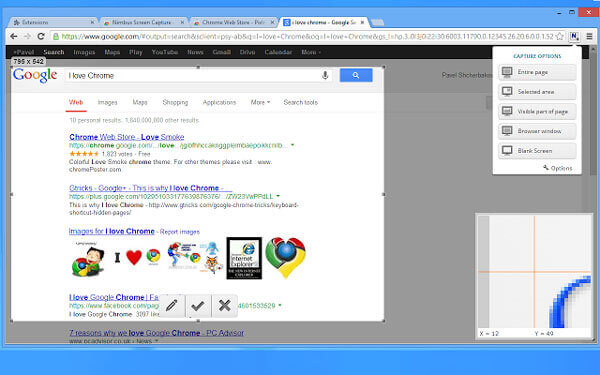
Ha külön szoftver nélkül szeretne weboldalról képernyőképet készíteni a HP Pavilion készüléken, a GrabzIt Online Screenshot Tool segítségével egyszer vagy rendszeres időközönként automatikusan készíthet képernyőképeket a webhelyekről. Ezenkívül szervezett webarchívumot hoz létre, amellyel könnyedén kezelheti a fájlokat.
1 lépés Másolja a nyomon követni kívánt weboldal URL-jét, és készítsen screenshotot a HP-n. Ezután elindulhat a Grabz.it oldalhoz, ahol rendszeres időközönként elkészítheti a kívánt pillanatképeket.
2 lépés Illessze be a weboldal URL-jét az oszlopba, mielőtt rákattint a Terhelés gomb. Megadhat egy URL-köteget is a Minden cél URL oszlopban, valamint a fájlok feltöltésének módszerét.
3 lépés Ezt követően kattinthat a Képernyőképek készítésének megkezdése gombra, hogy automatikusan képernyőképeket készítsen a HP-ről. Ezután több fájlformátumban menthet, beleértve JPG, PNG, PDF, DOCX és még sok más fájlt.
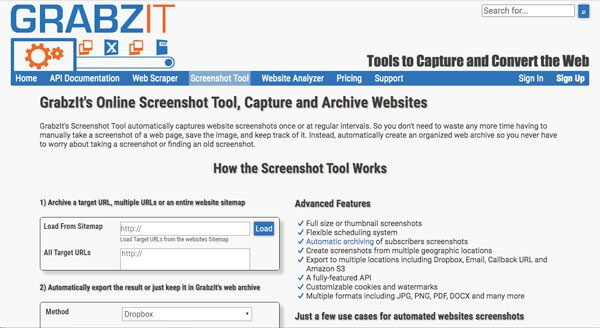
Hogyan testreszabhatjuk a képernyőképeket a HP formátumban? Szerkesztheti a fényképeket kommentárral és rajzokkal? Hogyan lehet a képernyőképeket egyszerűen kezelni a HP-n belül? Blu-ray főképernyő-felvevő ingyenes módszert kínál képernyőképeket készíteni a HP-n, testreszabni a rögzítési területet, módosítani a fénykép formátumát, a képernyőképeket kattintásokon belül szerkeszteni és kezelni.
1 lépés Töltse le és telepítse az ingyenes snipping eszközt, elindíthatja a programot a számítógépén. Ha testreszabja a fotó formátumát, akkor kattintson a Fogaskerék ikonra, és válassza a képet PNG, GIF vagy JPEG formátumban a teljesítmény opciót.

2 lépés Menjen vissza a kezdő felületre, és válassza a Képernyő rögzítése lehetőséget, hogy képernyőképet készítsen a HP-n. Akkor az egér kereszt alakú lesz. Kiválaszthatja a kívánt területet húzással. Ezenkívül közvetlenül az aktív ablakra is kattinthat, hogy képernyőképet kapjon.

3 lépés A rögzítés után láthat egy kis sávot. Ez a sáv segíthet a képernyőképe rajzolásában. Feliratokat, szövegeket, fröcsköket és még sok más elemet felvehet. Természetesen módosíthatja a betűméret, szín és egyéb paramétereket is.

4 lépés Kattinthat a Megtakarítás gombra kattintva mentheti el a fájlt a számítógépére. Kattints a Felvételi előzmények A fő felületen megjelenő ikont a médiakezelőhöz fordíthatja, ha meg szeretné tekinteni a fényképeket, megoszthatja azokat a közösségi média oldalain, törölheti a fájlt, vagy akár hozzáadhat egy másik mappához.

1. Miért nem tud képernyőképet rögzíteni a HP-n?
Ha problémát tapasztal egy képernyőképet készítve a HP-n, akkor előfordulhat, hogy nem képes semmit rögzíteni. Általában rossz vagy elavult eszközillesztővel kapcsolatos. Ha könnyedén meg kell javítania a problémát, ellenőrizze, hogy az összes illesztőprogram naprakész-e. Ezután indítsa újra a számítógépet egy újabb próbálkozáshoz.
2. Hogyan megragadhatjuk közvetlenül a képernyő egyes részeit a Windows 10 rendszerben?
Ha pillanatfelvételt szeretne készíteni a HP-n a Windows 10 rendszerrel, akkor egyszerre megnyomhatja a Windows + Shift + S gombot. A képernyő fehéren átfedésképp elhalványul, és a kurzor egy hegyes kurzortól keresztirányú kurzorra vált. Ezután kiválaszthatja a képernyőképe részét, és mentheti a számítógép vágólapjára.
3. Menthetek-e egy képernyőképeket a GIF-be?
Ahhoz, hogy egy képernyőképet GIF formátumban mentsen a HP-re, egyszerűen ki kell választania a fájlformátumot a Blu-ray Master Screen Recorder alkalmazásból. Ha egy képernyőképernyő-sorozatot el szeretne menteni a GIF-be, akkor ki kell használnia a képernyő-felvevő funkciót, hogy animált GIF-ként rögzítse a képernyőt. (További videó to GIF konverter)
A HP-n végzett képernyőképezés egy könnyű feladat, amely ötletesen magyarázza el másoknak. A cikk öt leggyakrabban használt módszert mutat be arról, hogyan lehet könnyedén készíteni a képernyőképeket a HP-n. Csak a cikkből tudhat meg többet a részletes folyamatról. Ha szeretné rögzíteni az összes képernyőn megjelenő tevékenységet, a Blu-ray főképernyő-felvevő mindig egy jó lehetőség, amelyet figyelembe lehet venni.
Több Reading
4 képernyőkép készítésének módja a HTC telefonon
Hogyan készítsen screenshotot a HTC-n? Ez a bejegyzés a képernyőképezés részletes útmutatója a HTC telefonon, beleértve a HTC U12 +, U11 (élet), U Ultra, Bolt stb.
Hogyan készítsünk ingyenes képernyőképeket a Microsoft Surface-en
Ez a bejegyzés a képernyőn készített felvételek felületének részletes útmutatója. Tanulhat az összes 5 felület nyomtatásának ingyenes módjáról, például Surface Pro X7 / 6/5, Surface Go 2, Surface Laptop Book stb.
3 ingyenes módszer a képernyőképe levágására Mac rendszeren
Hogyan vágható le képernyőképeket Mac-en? Ebben a bejegyzésben három egyszerű módszert osztunk meg Önnek, amelyek segítségével könnyedén kivághatja a képernyőképeket a Mac számítógépen.
Hogyan készítsen képernyőképeket a Google Maps-ről [Megoldva]
Hogyan kaphatok képernyőképeket a Google Maps-ről? Ebben a bejegyzésben megkönnyítjük Önt a képernyőképekért a Windows Maps, a Mac és a mobiltelefon képernyőjén.